文章详情页
win7系统ie浏览器自动跳出网页怎么解决?解决自动跳出网页的方法分享
win7系统ie浏览器自动跳出网页怎么办?最近win7系统用户在打开ie浏览器的时候发现浏览器都会自动弹出某些网页,所以很多用户想要解决这个问题,却又不知道该如何去操作,为此小编今天就为大家详细介绍下关于win7系统ie浏览器自动跳出网页的解决方法,供大家参考。
方法/步骤
1、打开IE浏览器,点击浏览器右上角的齿轮符号,在弹出的选项中,点击“Internet选项”;
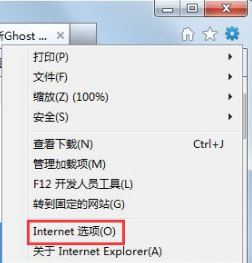
2、打开Internet选项设置窗口之后,点击里面的“隐私”选项;
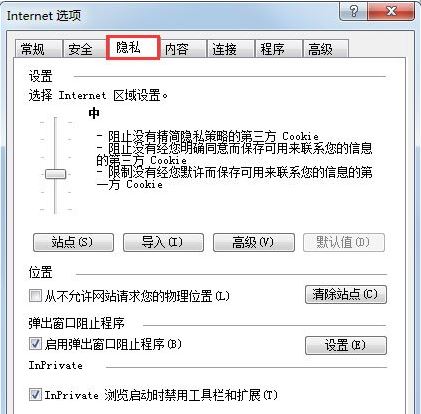
3、打开隐私设置选项之后,在弹出窗口阻止程序的底下打钩“启用弹出窗口阻止程序”;
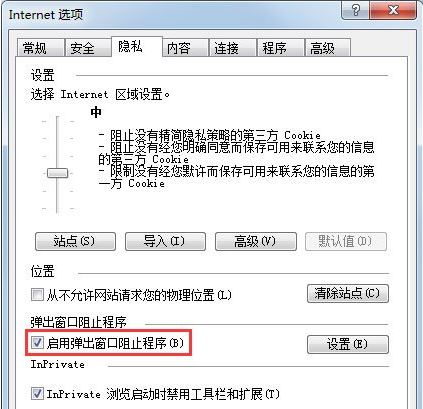
4、打钩“启用弹出窗口阻止程序” 之后,可以点击它后面的“设置”选项,来设置哪些网站不用阻止等功能;
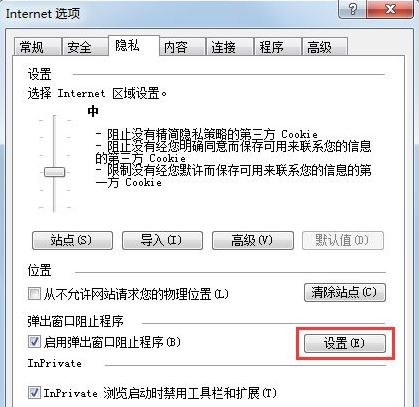
5、完成以上操作步骤之后,点击“应用”和“确定”就可以了。
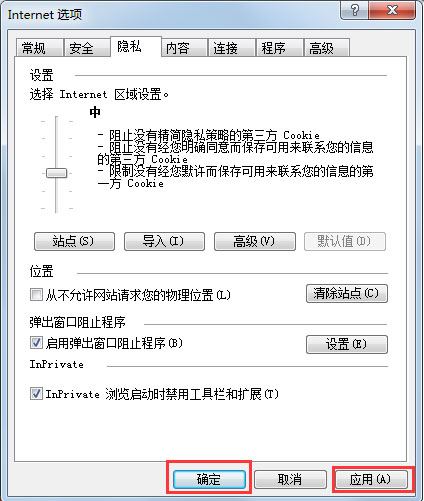
以上就是好吧啦网网小编为大家带来的解决自动跳出网页的方法分享,喜欢的小伙伴们请大家继续关注IE浏览器中文网。
相关文章:
1. Fdisk硬盘分区图文教程(超详细)2. 联想电脑怎么装win7系统?U盘装lenovo win7 32位详细图文教程3. Win7电脑亮度怎么调?Win7调节屏幕亮度方法4. 统信UOS系统怎么禁止窗口特效? 统信关闭窗口特效的技巧5. 统信uos系统怎么管理打印界面和打印队列?6. Windows11下载卡着不动怎么办?Windows11下载卡着不动解决方法7. Win11 22000.176搜索打不开怎么解决?Win11 22000.176搜索打不开解决方法8. 如何为win10系统登录邮箱账户添加别名账号9. Win10 realtek老是弹出来怎么办?Win10 realtek自动弹出解决方法10. Win10命令提示符被禁止使用怎么办?
排行榜

 网公网安备
网公网安备